Ta funkcja działa tylko w trybie powierzchniowym, dlatego należy przełączyć się w tryb powierzchniowy i zobaczyć, że na pasku narzędzi pojawiły się nowe przyciski.
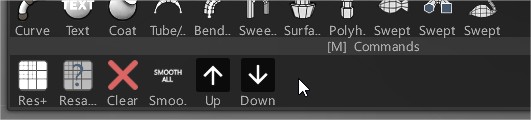
W GÓRĘ Zwiększ rozdzielczość wielorozdzielczości i dodaj nową warstwę podziału, jeśli jesteś na najwyższej.
W DÓŁ Krok w DÓŁ przy użyciu wielorozdzielczości (jeśli istnieje).
Jeśli klikniemy na jeden z nich, 3DCoat zaoferuje nam otwarcie panelu o wielu rozdzielczościach.
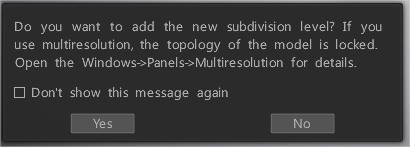
Jeśli klikniemy tak, otworzy się panel o wielu rozdzielczościach, który można również znaleźć w menu Windows> zakładka Panele.
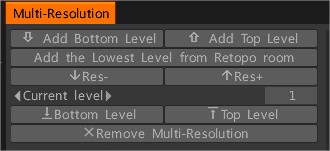
Zatem na tym panelu widzimy strzałki w górę i w dół (dodaj dolny/górny poziom), za pomocą tych strzałek możemy dodać poziomy rozdzielczości.
Widzimy ikony, które pojawiły się na środku panelu oraz strzałki, które pojawiły się na dole panelu.
Użyj tych strzałek, aby przełączać utworzone poziomy rozdzielczości, a poniżej bieżących wartości poziomu możemy użyć dolnych strzałek, aby przełączyć się z najniższego na najwyższy poziom i odwrotnie.

Ale najciekawsze jest to, że jeśli utworzysz skomplikowany szczegół na najwyższym poziomie i wrócisz do najniższego, a następnie ponownie wrócisz do najwyższego poziomu, mogę zachować złożone szczegóły, nawet jeśli zdeformujesz model na niższym poziomie, więc nadal nie trać drobnych szczegółów.
Możemy również stworzyć siatkę o niskiej polistyczności w pokoju retopo lub w pomieszczeniu do modelowania i używać jej jako najniższego poziomu w wielu rozdzielczościach, ale nie jest zalecane, aby siatka była o zbyt niskiej polistyczności.

Teraz musimy nacisnąć przycisk Dodaj najniższy poziom z pokoju Retopo i możemy zobaczyć, że najniższy poziom jest teraz tym, który utworzyliśmy w modelowaniu wielokątnym.
Dodaj dolny poziom: Ustaw dolny/najniższy poziom w wielu rozdzielczościach (poprzez dziesiątkowanie 2x).
Dodaj najwyższy poziom: Dodaj najwyższy poziom w wielu rozdzielczościach (poprzez podział pętli).
Dodaj najniższy poziom z pokoju Retopo : Użyj aktualnie widocznej siatki retopo jako najniższego poziomu wielorozdzielczości. Nie zaleca się stosowania siatki o zbyt małej liczbie polimerów w porównaniu do obecnej, ponieważ siatki są interpolowane liniowo, więc deformacje mogą prowadzić do niepotrzebnych ostrych krawędzi.
Res-: Zejdź na dół (jeśli to możliwe).
Res+: zwiększenie rozdzielczości w wielu rozdzielczościach. Nie doda nowego poziomu, jeśli osiągniesz najwyższy poziom wielorozdzielczości.
Aktualny poziom: przejście do dowolnego utworzonego poziomu.
Dolny poziom: Przejdź do najniższego poziomu wielu rozdzielczości.
Najwyższy poziom: Przejdź do najwyższego poziomu wielu rozdzielczości.
Usuń dane w wielu rozdzielczościach: Usuń dane w wielu rozdzielczościach, aby móc zmienić topologię modelu.
Jeśli zaznaczysz kartę Preferencje > Narzędzia, zobaczysz, że stara metoda trybu buforowania/proxy jest domyślnie wyłączona.
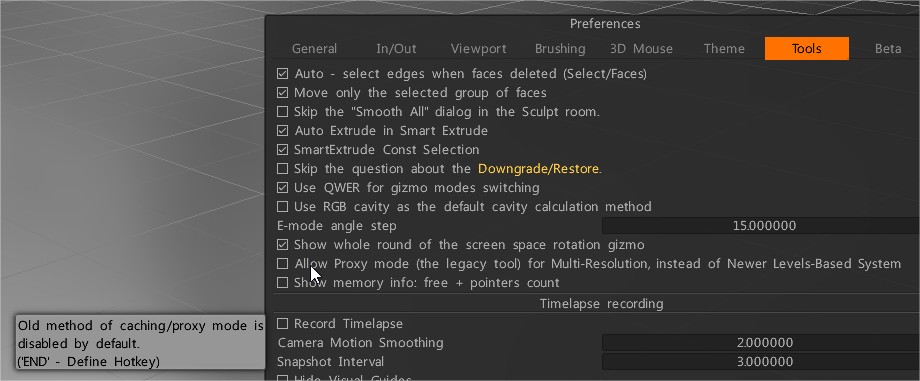
Jeśli go włączysz, zezwoli na tryb proxy (starsze narzędzie) dla wielu rozdzielczości, zamiast nowszego systemu opartego na wielu poziomach (poprzez podział pętli).
Algorytmy podziału pętli i Catmulla-Clarka
Zasady podziału pętli opierają się na trójkątnych ścianach siatki kontrolnej; ściany z więcej niż trzema wierzchołkami są na początku triangulowane. Na każdym etapie podziału wszystkie twarze dzielą się na cztery twarze podrzędne.
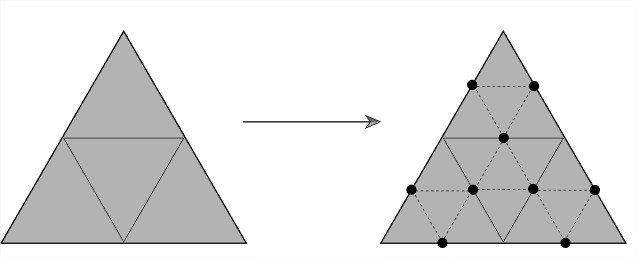
Podstawowy proces udoskonalania podziału pętli. (po lewej) Siatka kontrolna przed podziałem. (Prawidłowy)
Nowa siatka po jednym etapie podziału. Każda trójkątna ściana siatki została podzielona na cztery nowe ściany poprzez podzielenie każdej z krawędzi i połączenie nowych wierzchołków z nowymi krawędziami.
Podział Catmulla-Clarka to metoda wygładzania trójwymiarowej powierzchni siatki wielokątnej poprzez podzielenie wielokątów powierzchni na mniejsze wielokąty i zmianę położenia poprzednich wierzchołków w oparciu o sąsiednie wierzchołki.
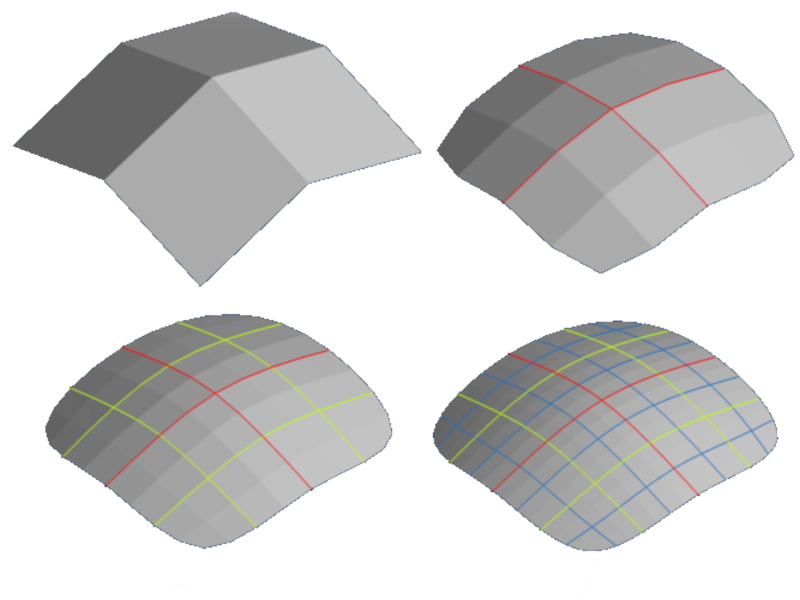
Metoda ta bierze każdy prymitywny wielokąt zawarty w siatce i dzieli wielokąt na czworoboki, konstruując nowe wierzchołki w oparciu o średnie i dostosowując poprzednie wierzchołki pierwotnego wielokąta w oparciu o otaczające środowisko.
 Polski
Polski  English
English Українська
Українська Español
Español Deutsch
Deutsch Français
Français 日本語
日本語 Русский
Русский 한국어
한국어 中文 (中国)
中文 (中国) Português
Português Italiano
Italiano Suomi
Suomi Svenska
Svenska 中文 (台灣)
中文 (台灣) Dansk
Dansk Slovenčina
Slovenčina Türkçe
Türkçe Nederlands
Nederlands Magyar
Magyar ไทย
ไทย हिन्दी
हिन्दी Ελληνικά
Ελληνικά Tiếng Việt
Tiếng Việt Lietuviškai
Lietuviškai Latviešu valoda
Latviešu valoda Eesti
Eesti Čeština
Čeština Română
Română Norsk Bokmål
Norsk Bokmål